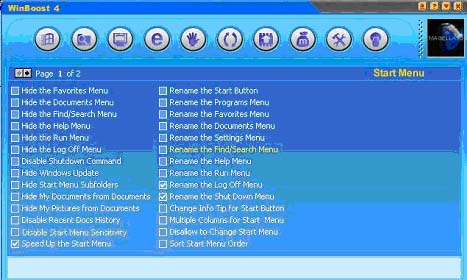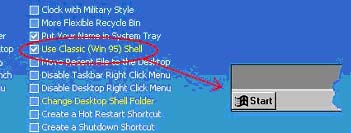|
Win Boost
Андрей Синицын
В ряду различных твикеров системы нельзя не
упомянуть о превосходной программе от Magellass inc. Я говорю
о Win Boost. Программа предназначена для всей линейки Windows
и умеет изменять более 200 настроек в самых разных областях
операционной системы. Итак, приступим к обзору.
Все настройки размещены на 10 вкладках,
разделенных по темам.
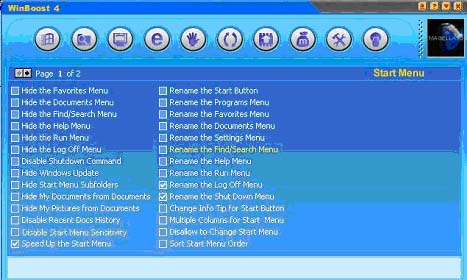
Давайте рассмотрим каждую из них.
1. Меню
"Пуск"
На этой вкладке можно скрыть или переименовать
пункты меню "Пуск", настроить скорость выпадения меню и
добавить в меню в виде пунктов такие папки как "Панель
управления", "Администрирование" или "Сетевое
окружение".
2. Проводник Windows
Здесь можно скрыть
диски в папке "Мой компьютер", добавить свои пункты в
контекстное меню файлов, убрать пункты меню в стандартных
окнах Проводника и настроить внешний вид папок.
3. Рабочий
стол
На этой вкладке, как видно по названию, изменяются
настройки Рабочего стола. Здесь можно скрыть все значки (т. н.
Windows withuot Desktop), создать ярлыки для таких действий
как перезагрузка и выключение компьютера, задать использование
классического интерфейса (в стиле Win95), поместить на Рабочий
стол ярлыки для системных папок, поменять тему рабочего стола,
задать скорость перемещения мыши по рабочему столу и многое
другое.
4. Интернет
Здесь задаются различные настройки
для работы с Интернетом. В частности можно изменить путь по
умолчанию для загрузки файлов, задать background для панели
инструментов Internet Explorer, очистить список посещенных
URL.
5. Доступ
На четырех страниц этого раздела можно
контролировать доступ к важным опциям операционной системы.
Запретить редактирование реестра, закрыть доступ к командной
строке, спрятать вкладки Диспетчера устройств и т. п.
6.
Иконки и Ярлыки
Здесь можно задавать различные параметры
для иконок и ярлыков. Можно запретить отображение стрелочек на
ярлыках, запретить добавление надписи "Ярлык для…" при
создании нового ярлыка, сделать иконки для bmp-файлов в виде
миниатюры, поменять иконки для системных папок и создать
ярлыки для таких действий, как, например, "Добавить
принтер…"
7. Система и Загрузка
На этой вкладке
изменяются параметры загрузки операционной системы. Можно
отключить запуск ScanDisc после некорректного завершения
работы, отменить загрузку ненужных драйверов (например,
драйвер сжатия дисков), запретить использование клавиш F5 и F8
при загрузке системы. Также можно отключить поддержку AGP,
поддержку расширения DirectDraw, включить очищение папки Temp
при каждой загрузке.
8. Разное
Самый большой раздел.
Сюда вошли все остальные функции, не попавшие в предыдущие
разделы. Здесь настраиваются незначительные, "внешние" функции
операционной системы. Например можно убрать всплывающие
подсказки с кнопок управления окном, назначить щелчок средней
кнопкой мыши как двойной щелчок, очистить историю документов
WordPad, Paint, Windows Media Player и прочих стандартных
программ, отключить встроенный CD Burning для Windows XP и
многое, многое другое.
9. Предпочтения WinBoost
На этой
вкладке расположены настройки самой программы. Их всего
четыре: восстановить изначальные значения, убрать экран
приветствия WinBoost, создать ярлык программы в панели
QuickLaunch и установка пароля на запуск программы.
10.
Советы и Трюки
Здесь собраны самые различные советы по
настройке операционной системы. Без комментариев, нужно читать
самостоятельно.
Вот, в принципе, и все.
Вместо
послесловия.
WinBoost кажется обычным твикером, еще одним в
немаленьком ряду подобного софта, но… Несколько критичных
отличий, по которым я выбрал именно эту программу и рекомендую
ее всем. Первое. WinBoost работает со всеми версиями Windows
(почти со всеми: 9x\Me\2000\XP) Второе. Почти каждая опция
сопровождена не только текстовым, но и графическим
комментарием.
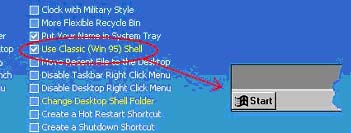
Третье и последнее. Количество настроек
действительно большое плюс удобный и хороший
интерфейс.
Теперь действительно все.
|
|